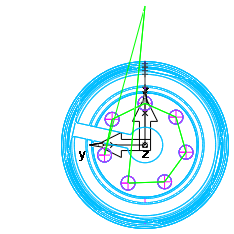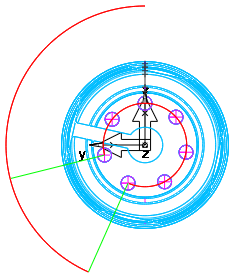Si può usare la scheda Dimensioni della finestra di dialogo Proprietà feature Fresatura per modificare le proprietà fisiche delle feature. La scheda Dimensioni è diversa per ciascun tipo di feature di fresatura e contiene gli attributi sulla pagina Nuova Feature - Dimensioni del wizard Nuova feature come anche di altri attributi avanzati.
Se un campo dimensione ha un'etichetta blu, è possibile fare clic e "scegliere" la dimensione dagli oggetti all'interno della finestra grafica.
A — Se la feature non è allineata con l'asse X, inserire l'angolo della feature dall'asse X.
Raggio inferiore — A scelta impostare un raggio inferiore per la feature. Il raggio corrisponde alla forma dell'utensile di taglio. Come impostazione predefinita, il materiale viene fresato usando una fresa a fondo piano, eseguendo passate a gradini quando ci si avvicina al raggio. Poi viene eseguita una passata di sgrossatura e finitura con la fresa arrotondata. Il valore predefinito è 0 e taglia uno spigolo squadrato.
Boundary — Fare clic su questo pulsante per aprire la finestra di dialogo Selezionare le curve boundary, dove si può selezionare una curva per limitare la feature.
Angolo C — Se Feature con Y è selezionato, inserire l'angolo C del mandrino a cui tagliare la feature.
Smusso — A scelta inserire la profondità di uno smusso a 45 gradi tagliato sul bordo superiore della feature. Lasciare questo valore come da impostazione predefinita, 0, per nessuno smusso.
- Smusso 2D — Creare uno smusso su una curva nel piano XY.
- Smusso 3D — Creare uno smusso su una curva piana che non sia sul piano XY o è una curva non piana.
Superfici limite — Fare clic su questo pulsante per aprire la finestra di dialogo Seleziona superfici limite. Questo pulsante è disponibile solo per i percorsi utensile NT.
Raggio spigolo — Inserire il raggio per tutti e quattro gli spigoli della Tasca Rettangolare.
Curve — Fare clic su questo pulsante per visualizzare la finestra di dialogo Ordinamento.
Personalizzato — Per feature di fresatura filetto, selezionare questa opzione per inserire le dimensioni del filetto.
Feature con Y — Nelle parti di tornitura motorizzata, a 4 assi, o a 5 assi con Z indexato, selezionare questa opzione per tagliare in X e Y, o deselezionarla per ruotare la parte intorno all'asse indexato.
|
Feature con Y selezionato: |
Feature con Y deselezionato: |
|
|
|
|
L'utensile si muove in X e Y per tagliare le feature. |
La parte è ruotata intorno all'asse indexato per tagliare le feature. |
Angolo di sformo — Impostare a scelta un angolo per la parete della feature. Usare solo numeri positivi.
Faccia — Per feature gola, imposta l'utensile gola in modo che tagli nel piano XY del setup attuale.
Altezza — Per feature di Barenatura, inserire l'altezza della feature.
Interno/Esterno — Imposta l'utensile gola in modo che si trovi sulla parte interna o esterna di una curva chiusa.
Lunghezza — Inserire la dimensione X della feature.
Diametro esterno — Per feature di Fresatura filetto esterno, inserire il diametro dell'esterno dei filetti.
Diametro interno — Per feature di Fresatura filetto interno, inserire il diametro dell'interno dei filetti.
Passo — Inserire il passo del filetto.
Raggio — Per feature di Barenatura, impostare a scelta il raggio inferiore per il passo selezionato. Il raggio corrisponde alla forma dell'utensile di taglio. Come impostazione predefinita, il materiale viene fresato usando una fresa a fondo piano, eseguendo passate a gradini quando ci si avvicina al raggio. Poi viene eseguita una passata di sgrossatura e di finitura con la fresa arrotondata. Il valore predefinito è 0 e taglia uno spigolo squadrato.
Semplice — Per feature scanalatura, selezionare questa opzione per lavorare la feature eseguendo una semplice passata lungo il centro di essa con un utensile il cui diametro è equivalente alla larghezza della feature.
Semplice (incisione) —Per feature gola, selezionare questa opzione per lavorare la feature eseguendo una semplice passata lungo il centro di essa con un utensile il cui diametro è equivalente alla larghezza della feature.
Barenatura singolo punto — Per feature di barenatura, selezionare questa opzione per completare il passo con una barra di barenatura. In questo modo si fresa il passo con una piccola tolleranza.
Filetto standard — Per feature di fresatura filetto, selezionare questa opzione e selezionare standard e dimensioni del filetto dall'elenco per usare dimensioni standard.
Curva grezzo — Fare clic su questo pulsante per aprire la finestra di dialogo Seleziona curva grezzo, dove si imposta la boundary del grezzo per la feature.
Spoglia — Per feature di Fresatura filetto, selezionare questa opzione per creare un filetto conico. I maschi conici sono guidati ad una profondità diversa rispetto ai maschi dritti. per maschi dritti, viene aggiunta una distanza di sicurezza della punta alla profondità del filetto in modo che l'utensile tagli il filetto intero. Non viene aggiunta per maschi conici in modo che non ci siano conseguenze per il diametro esterno.
Sovrametallo — Per feature di spianatura, inserire l'altezza al di sopra della feature a cui inizia il taglio.
Filetto — Selezionare un filetto Sinistrorso o Destrorso. Quando è visualizzato dall'estremità della parte verso il mandrino, su un filetto sinistrorso l'utensile si avvita in senso antiorario mentre si muove verso il mandrino, su un filetto destrorso l'utensile si avvita in senso orario mentre si muove verso il mandrino.
Altezza filetto — Inserire l'altezza del filetto.
Lunghezza filetto — Inserire la lunghezza del filetto.
Passante — Per feature di Barenatura, selezionare questa opzione per visualizzare la lavorazione di barenatura senza fondo. Non significa che la feature passa attraverso tutto il grezzo. Si deve impostare il valore profondità sufficientemente profondo.
Tipo — Per feature di fresatura filetto, selezionare Int. per un filetto diametro interno o Est. per un filetto diametro esterno.
Feature avvolta rispetto a X/Y — Questa opzione è disponibile per l'avvolgimento 4° asse.
Feature avvolta rispetto a Z — Quando si sta usando un posizionamento a 4 assi, selezionare questa opzione per avvolgere la feature intorno all'asse.
Per esempio, questa parte ha quattro tasche:
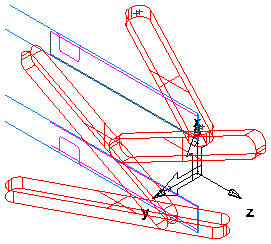
Selezionare Feature avvolta rispetto a Z e una simulazione 3D appare in questo modo:
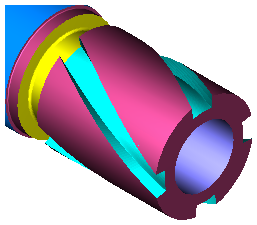
Opzioni avvolgimento — Fare clic su questo pulsante per visualizzare la finestra di dialogo Opzioni avvolgimento.
Sezione X — Fare clic su questo pulsante per aprire la finestra di dialogo Seleziona curva laterale, dove si può selezionare una curva per creare una sezione trasversale per la parete della feature.